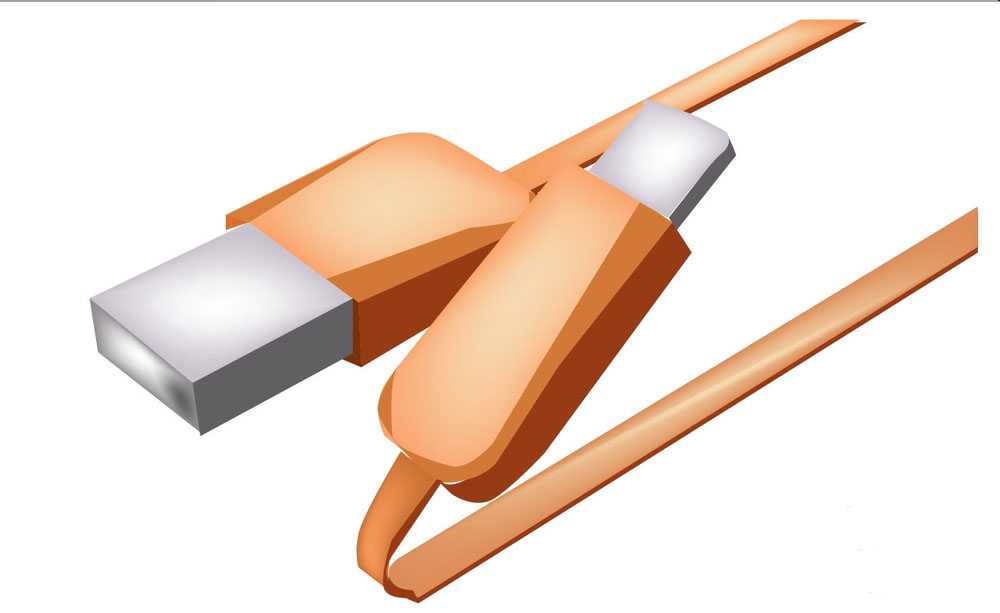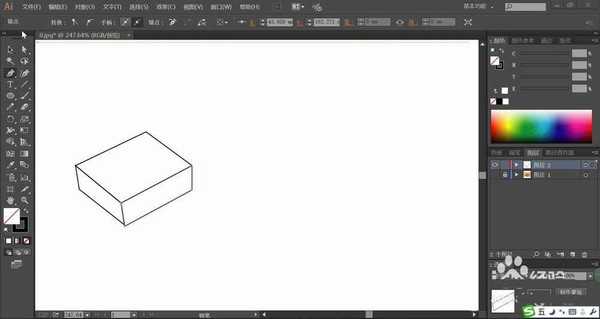数据线是每天都要用到的一种电子产品,想要画手机充电线,该怎么绘制呢?今天,我们就来设计一款数据线,通过绘制数据线的过程掌握电子产品的结构件的画法,再学习一下橙色与灰色的搭配使用技巧,更好的呈现数据线细节元素的结构与色彩的绘制技巧,下面我们就来看看详细的教程。
- 软件名称:
- Adobe Illustrator(AI矢量图片制作软件) 2020 v24.3.0.569 安装版
- 软件大小:
- 1.46GB
- 更新时间:
- 2020-08-25立即下载
1、使用钢笔画出数据线前端的金属头,我们一共绘制出三个侧面的路径并让它们交接在一起。
2、接着,我们再画出数据线的右侧的塑料接头,顶端为高光区域,左右侧为暗光区域,后端用钢笔画出电线的顶端路径。
3、这一步,我们画出右侧的另外一根数据线的轮廓,也是分成前后两个部分,前面为金属头,后面为塑料件,再加下方的一根长长的电线。
4、使用三个不同明度的灰色分别填充数据线的三个侧面,再用网格工具点击一下金属头让其呈现灰白色的渐变效果。
5、使用三种不同明度的橙红色来填充塑料件的顶端、左右侧与下方的区域,让右侧下方为暗光效果,顶端为亮光效果。
6、接着,我们用同样的方法填充右侧的数据线的塑料件,再用橙红色填充数据线的长电线的路径,复制这个长电线放到下方填充暗橙色作为阴影。
7、最后,我们使用网格工具来点击一下塑料件的顶端的高光区域,让其呈现橙红色的渐变效果,去掉所有元素的边框线,完成数据线产品设计。
以上就是ai绘制手机数据线的教程,希望大家喜欢,请继续关注。
相关推荐:
ai怎么设计扁平化的数据线图标?
ai怎么设计电插座产品宣传图? ai充电头的画法
ai怎么设计节能灯产品宣传图? ai节能灯的画法
免责声明:本站资源来自互联网收集,仅供用于学习和交流,请遵循相关法律法规,本站一切资源不代表本站立场,如有侵权、后门、不妥请联系本站删除!
P70系列延期,华为新旗舰将在下月发布
3月20日消息,近期博主@数码闲聊站 透露,原定三月份发布的华为新旗舰P70系列延期发布,预计4月份上市。
而博主@定焦数码 爆料,华为的P70系列在定位上已经超过了Mate60,成为了重要的旗舰系列之一。它肩负着重返影像领域顶尖的使命。那么这次P70会带来哪些令人惊艳的创新呢?
根据目前爆料的消息来看,华为P70系列将推出三个版本,其中P70和P70 Pro采用了三角形的摄像头模组设计,而P70 Art则采用了与上一代P60 Art相似的不规则形状设计。这样的外观是否好看见仁见智,但辨识度绝对拉满。
更新日志
- LOLtoc9魔法口令在哪可以找到 2024云顶之弈toc观赛魔法口令兑换码
- 黑鸭子2008《影视经典·珍藏版》试音碟[WAV+CUE]
- 碧娜《温柔吻语2》[WAV+CUE]
- Stravinsky-Symphonies,Volume1-OrquestaSinfonicadeGalicia,DimaSlobodeniouk(2024)[24-
- 外媒评Switch2:向下兼容是关键 但挑战依然存在
- 任天堂提醒:宠物的尿或唾液或会让NS故障 把它放好!
- 《博德3》再创新高 Steam掌机总游玩时长近2000年
- 张玮伽《想你的夜DSD》东升 [WAV+CUE][1G]
- 姚璎格《 粤 24KGOLD》正版低速原抓[WAV+CUE][1G]
- 杨千嬅《如果大家都拥有海》寰亚 [WAV+CUE][998M]
- 孟庭苇.1994-1990-1994钻石精选集2CD(2022环球XRCD限量版)【上华】【WAV+CUE】
- 群星.1998-华纳好情歌精选17首【华纳】【WAV+CUE】
- 张敬轩王菀之.2006-903.ID.CLUB拉阔演奏厅LIVE.2CD【环球】【WAV+CUE】
- 《欢欣森活》存档方法
- 《炉石传说》2024新赛季上线更新内容问题汇总